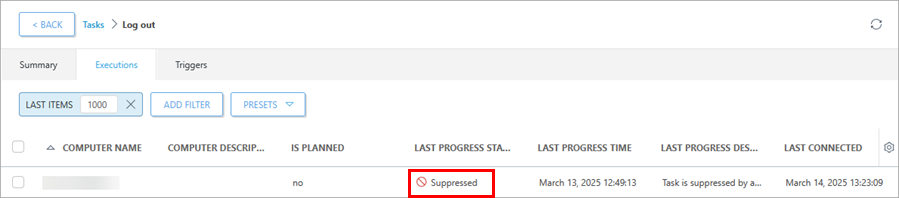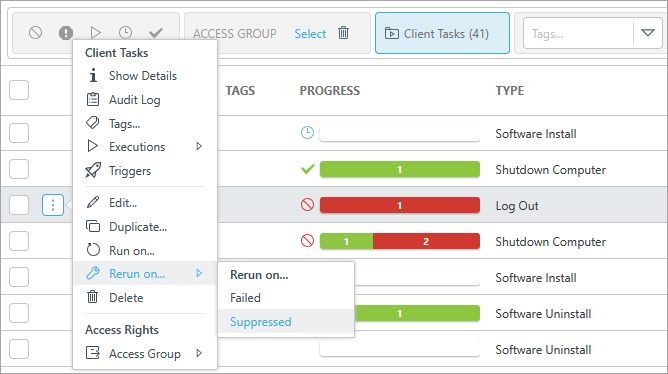ESET Managed Detection & Response
تحتاج إلى حقوق الوصول التالية لتحرير ESET Managed Detection & Response:
يجب أن يكون لمستخدمي MSP صلاحية "استخدام" على المجموعة الثابتة الكل أو على الأقل شركة واحدة في شجرة مجموعاتهم. إذا لم يكن لديك حقوق الوصول المطلوبة، فسيتم تعطيل ESET Managed Detection & Response. |
يجب أن يكون لديك اشتراك ESET MDR حتى تتوفر لك ميزة ESET Managed Detection & Response. ومع ذلك، إذا كانت هناك عناوين بريد مخزنة، أو أصول مهمّة، أو إجراءات استجابة MDR معطلة، فإن خدمة ESET Managed Detection & Response تبقى متاحة للتنظيف اليدوي حتى بعد انتهاء اشتراك MDR. |
يطالبك المعالج بضبط إعدادات MDR:
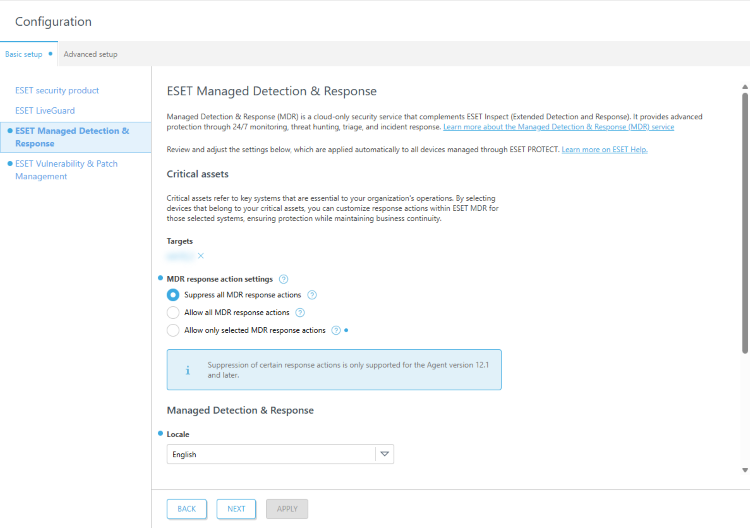
يمكن لمستخدمي MSP ضبط الإعدادات عالمياً أو لكل شركة باستخدام عامل التصفية Applied to في الأعلى. |
تُعلَّم الإعدادات بعبارة غير مطبقة إذا لم يتم تطبيقها بعد. |
- انقر على التحديد ضمن الأهداف لتحديد المجموعات أو الأجهزة التي تخص أصولك المهمة. يمكنك تخصيص إجراءات الاستجابة داخل ESET MDR لهذه الأنظمة المحددة، مما يضمن الحماية مع الحفاظ على استمرارية الأعمال. انقر فوق موافق.
تشير الأصول المهمة إلى الأنظمة الرئيسية الضرورية لتشغيل مؤسستك. |
- تحديد إعدادات إجراءات استجابة MDR
- إيقاف جميع إجراءات استجابة MDR- لن تقوم خدمة ESET MDR بتشغيل أي إجراءات استجابة تلقائياً. يجب أن تستجيب يدوياً للحوادث.
يتم دعم استبعاد إجراء الاستجابة فقط للإصدار 12.1 من العامل والإصدارات الأحدث. |
عند تحديد الأصول المهمة امنع إجراءات استجابة MDR، انتبه إلى أن إجراءات استجابة MDR التي تم إنشاؤها لن تعمل (سيتم إيقافها). عليك إدارة الحماية في الأصول المهمة بشكل مستقل. سترى الحالة متوقفة ضمن آخر حالة لمستوى التقدمفي تفاصيل المهمة.
يمكنك إعادة تشغيل المهمة على جهاز الكمبيوتر باستخدام الحالة المتوقفة. حدد المهمة من قائمة المهام > إعادة التشغيل على > متوقفة.
|
- السماح بجميع إجراءات استجابة MDR—ستقوم خدمة ESET MDR بتشغيل جميع إجراءات الإصلاح تلقائياً.
- السماح بإجراءات استجابة MDR المحددة فقط - يمكنك تحديد إجراء استجابة واحد أو أكثر من القائمة المنسدلة (عزل الكمبيوتر عن الشبكة، إنهاء العملية بواسطة معرّف العملية، تسجيل الخروج، إعادة تشغيل الكمبيوتر، إيقاف تشغيل الكمبيوتر). ستقوم خدمة ESET MDR تلقائياً بتشغيل الإجراءات التي تحددها فقط. يجب تشغيل أي إجراءات غير محددة يدوياً.
- حدد الإعدادات المحلية من القائمة المنسدلة.
- حدد المنطقة الزمنية من القائمة المنسدلة. اختيارياً، حدد الضبط تلقائياً على التوقيت الصيفي.
- انقر على إضافة لكتابة عنوان البريد الإلكتروني للمستخدم وحدد ما يجب أن يتلقاه المستخدم (التقرير الشهري، التقرير الأسبوعي أو الإعلامات). اختيارياً، انقر على المزيد من أجل:
- إضافة مستخدمين—حدد مستخدماً من مجموعات المستخدمين.
- استيراد CSV—قم بتحميل ملف، وحدد المحدِّد لتقسيم البيانات، وتعيين العمود لتحديد عنوان وعمود CSV.
- اللصق من الحافظة—الصق النص، وحدد المحدِّد لتقسيم البيانات، وتعيين العمود لتحديد عناوين وأعمدة CSV.
- انقر على تطبيق لتطبيق إعدادات الأمان أو التالي للمتابعة مع ESET إدارة الثغرات والتصحيحات.
بعد تطبيق الإعدادات، يمكنك تحديد ما إذا كان الجهاز قد تم تعيينه على أنه أصل مهم في عمود الأصل المهم ضمن تفاصيل جهاز الكمبيوتر. |
بدلاً من ذلك، يمكنك تعيين حماية ESET MDR أيضاً عبر:
|